Vytvořte volný kvádr, rovinu. válec, koule, anuloid, čtyřúhelníkovou kouli nebo plochu. Můžete také převést geometrii brepu.
Důležité: Panel volného tvaru bude převeden na kartu pásu karet, pokud zadáte prostředí volného tvaru. Cesta pásu karet týkající se příkazů, znázorněná v následujících částech, představuje vstupní bod prostředí volného tvaru. Po zadání prostředí volného tvaru budou všechny příkazy k vytvoření volných geometrií umístěny zde: karta Volné  panel Vytvoření
panel Vytvoření  název příkazu.
název příkazu.
 panel Vytvoření
panel Vytvoření  název příkazu.
název příkazu. Vytvoření volného kvádru
Příkaz Volný kvádr vytvoří obdélníkové těleso na pracovní rovině nebo rovinné ploše.
- Klikněte na kartu 3D model
 panel Volný tvar
panel Volný tvar  Kvádr
Kvádr  .
. - Klikněte na pracovní rovinu, rovinnou plochu nebo 2D náčrt.
- Kliknutím v grafickém okně určete základní bod kvádru.
- Tvar můžete změnit a upravit následovně:
- Použijte manipulátory v grafickém okně a upravte délku, šířku a výšku.
- V dialogu Kvádr změňte délku, šířku a výšku.
- V dialogu Kvádr změňte počet ploch pro délku, šířku nebo výšku.
Tip: Čím více ploch přidáte, tím více bude možno s tvarem manipulovat. - Chcete-li přidat symetrii, vyberte některou z následujících možností:
- Symetrie délky. Povoluje symetrii ve směru délky kvádru.
- Symetrie šířky. Povoluje symetrii ve směru šířky kvádru.
- Symetrie výšky. Povoluje symetrii ve směru výšky kvádru.
- Velikost a směr můžete upravit následovně:
- výběrem a posunutím šipek v grafickém okně,
- V dialogu kvádr změňte směr.
Vytvoření volné roviny
Vytvoří obdélníkovou volnou rovinu na rovině počátku, pracovní rovině nebo rovinné ploše.
- Klikněte na kartu 3D model
 panel Vytvoření
panel Vytvoření  Rovina
Rovina  .
. - Klikněte na rovinu počátku, pracovní rovinu, rovinnou plocha nebo 2D náčrt.
- Kliknutím v grafickém okně určete základní bod roviny.
- Tvar můžete změnit a upravit následovně:
- Pomocí manipulátorů upravte délku a šířku.
- Změňte hodnotu délky a šířky ve vstupních polích.
- Změňte počet ploch ve směru délky a šířky. Tip: Čím více ploch přidáte, tím více bude možno s tvarem manipulovat.
- Zaškrtnutím příslušného políčka v dialogu Rovina přidejte symetrii do směrů délky a šířky.
- Zadáním hodnoty délky nebo šířky nebo posunutím šipek v grafickém okně změňte velikost.
- Klikněte na tlačítko OK.
Vytvoření volného válce
Příkaz Volný válec definuje válcové těleso přidáním hloubky ke kruhové oblasti.
- Klikněte na kartu 3D model
 panel Volný tvar
panel Volný tvar  Válec
Válec  .
. - Klikněte na pracovní rovinu, rovinnou plochu nebo 2D náčrt.
- Kliknutím v grafickém okně určete základní bod válce.
- Tvar můžete změnit a upravit následovně:
- Použijte manipulátory v grafickém okně a upravte poloměr a výšku.
- V dialogu Válec změňte poloměr a výšku.
- V dialogu Válec změňte počet ploch na poloměr nebo výšku.
Tip: Čím více ploch přidáte, tím více bude možno s tvarem manipulovat. - Chcete-li přidat symetrii, vyberte některou z následujících možností:
- Symetrie X. Povolí symetrii podél osy X.
- Symetrie Y. Povolí symetrii podél osy Y.
- Symetrie Z. Povolí symetrii podél osy Z.
- Chcete-li vytvořit těleso uzavřeného válce, zaškrtněte políčko Uzavřené. Chcete-li vytvořit těleso otevřeného válce, zrušte zaškrtnutí políčka.
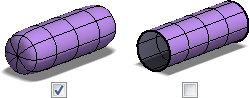
- Velikost a směr můžete upravit následovně:
- výběrem a posunutím šipek v grafickém okně,
- V dialogu Válec změňte směr.
- Klikněte na tlačítko OK.
Vytvoření volné koule
- Klikněte na kartu 3D model
 panel Volný tvar
panel Volný tvar  Koule
Koule  .
. - Klikněte na pracovní rovinu, rovinnou plochu nebo 2D náčrt.
- Kliknutím v grafickém okně určete středový bod koule.
- Tvar můžete změnit a upravit následovně:
- Použijte manipulátory v grafickém okně a upravte poloměr.
- V dialogu Koule změňte poloměr.
- V dialogu Koule změňte počet ploch na zeměpisnou délku (kolem koule) a zeměpisnou šířku (na kouli ve směru nahoru a dolů).
Tip: Čím více ploch přidáte, tím více bude možno s tvarem manipulovat. - Chcete-li přidat symetrii, vyberte některou z následujících možností:
- Symetrie X. Povolí symetrii podél osy X.
- Symetrie Y. Povolí symetrii podél osy Y.
- Symetrie Z. Povolí symetrii podél osy Z.
- Klikněte na tlačítko OK.
Vytvoření volného anuloidu
- Klikněte na kartu 3D model
 panel Volný tvar
panel Volný tvar  Anuloid
Anuloid .
. - Klikněte na pracovní rovinu, rovinnou plochu nebo 2D náčrt.
- Kliknutím v grafickém okně určete středový bod prstence.
- Tvar můžete změnit a upravit následovně:
- Použijte manipulátory v grafickém okně a upravte poloměr.
- V dialog Anuloid změňte poloměr vnitřní kružnice anuloidu a velikost prstence anuloidu.
- V dialogu Anuloid změňte počet ploch na zeměpisnou délku (kolem anuloidu) a zeměpisnou šířku (na anuloidu ve směru nahoru a dolů).
Tip: Čím více ploch přidáte, tím více bude možno s tvarem manipulovat. - Chcete-li přidat symetrii, vyberte některou z následujících možností:
- Symetrie X. Povolí symetrii podél osy X.
- Symetrie Y. Povolí symetrii podél osy Y.
- Symetrie Z. Povolí symetrii podél osy Z.
- Klikněte na tlačítko OK.
Vytvoření volné čtyřúhelníkové koule
- Klikněte na kartu 3D model
 panel Volný tvar
panel Volný tvar  Čtyřúhelníková koule
Čtyřúhelníková koule .
. - Klikněte na pracovní rovinu, rovinnou plochu nebo 2D náčrt.
- Kliknutím v grafickém okně určete středový bod čtyřúhelníkové koule.
- Tvar můžete změnit a upravit následovně:
- Použijte manipulátory v grafickém okně.
- V dialogu Čtyřúhelníková koule změňte poloměr.
- V dialogu Čtyřúhelníková koule změňte počet ploch na hraně rozpětí.
Tip: Čím více ploch přidáte, tím více bude možno s tvarem manipulovat. - Chcete-li přidat symetrii, vyberte některou z následujících možností:
- Symetrie X. Povolí symetrii podél osy X.
- Symetrie Y. Povolí symetrii podél osy Y.
- Symetrie Z. Povolí symetrii podél osy Z.
- Klikněte na tlačítko OK.
Převedení geometrie brepu na objekt volného tvaru
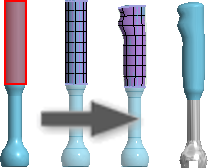
Převede běžnou geometrii brepu (reprezentaci hranic) na objekt volného tvaru a zachová původní geometrii.
- Otevřete 3D povrch nebo model základního tělesa.
- Klikněte na kartu 3D model
 panel Vytvoření
panel Vytvoření  Převést
Převést .
. - Vyberte plochy, které chcete převést na volný tvar.
- Určete počet ploch délka a šířky. Pokud obrázek náhledu označuje, že se volný tvar liší od originálu, zvyšte počet ploch.
- Klikněte na tlačítko OK.
- Chcete-li s tvarem manipulovat, použijte nástroje pro úpravy v prostředí volných tvarů.
Poznámka: Oříznuté rovinné plochy budou převedeny jako neoříznuté plochy.
Vytvoření volné plochy
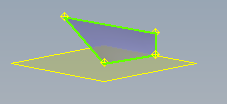
Plochu lze vytvořit jako těleso listu, nebo ji lze použít k uzavření mezer v existujícím tělese. Když vytvoříte plochu, budou výběry vrcholů rovinné, dokud nevyberete referenční geometrii, například existující vrcholy nebo pracovní body.
Poznámka: Když vyberete body k vytvoření plochy, bude režim vyhlazení vypnut. 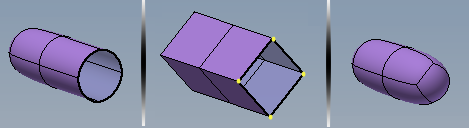
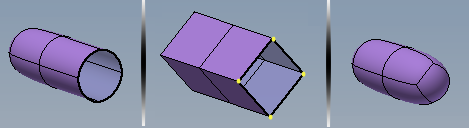
- Klikněte na kartu 3D model
 panel Volný tvar
panel Volný tvar  Plocha
Plocha  .
. - Určete možnost Režim. Chcete-li vybrat všechny vrcholy, vyberte možnost Jednoduchá. Vyberte možnost Hrana, abyste mohli vybrat hranu, a poté vyberte dva body k dokončení plochy.
- Určete možnost Strany. Chcete-li definovat plochu se čtyřmi rohy, vyberte možnost Čtyři strany. Chcete-li definovat plochu s libovolným počtem bodů, který je větší než tři, vyberte možnost Vícenásobná. Chcete-li plochu uzavřít, vyberte první určený bod.
- Skončete kliknutím na tlačítko Hotovo.
Tip: Volnou plochu lze použít k uzavření mezer v tělese.